| Card |
|---|
| default | true |
|---|
| id | 1 |
|---|
| label | Passo 1 |
|---|
| |
| Card |
|---|
| Será aberto o formulário com informações do Projeto e as opções de “Solicitar Justificativa”, “Aprovar” e “Reprovar” o Workflow. Abaixo o formulário com informações do Contrato.
- Abaixo o formulário com mais informações do Contrato e Aditamentos.
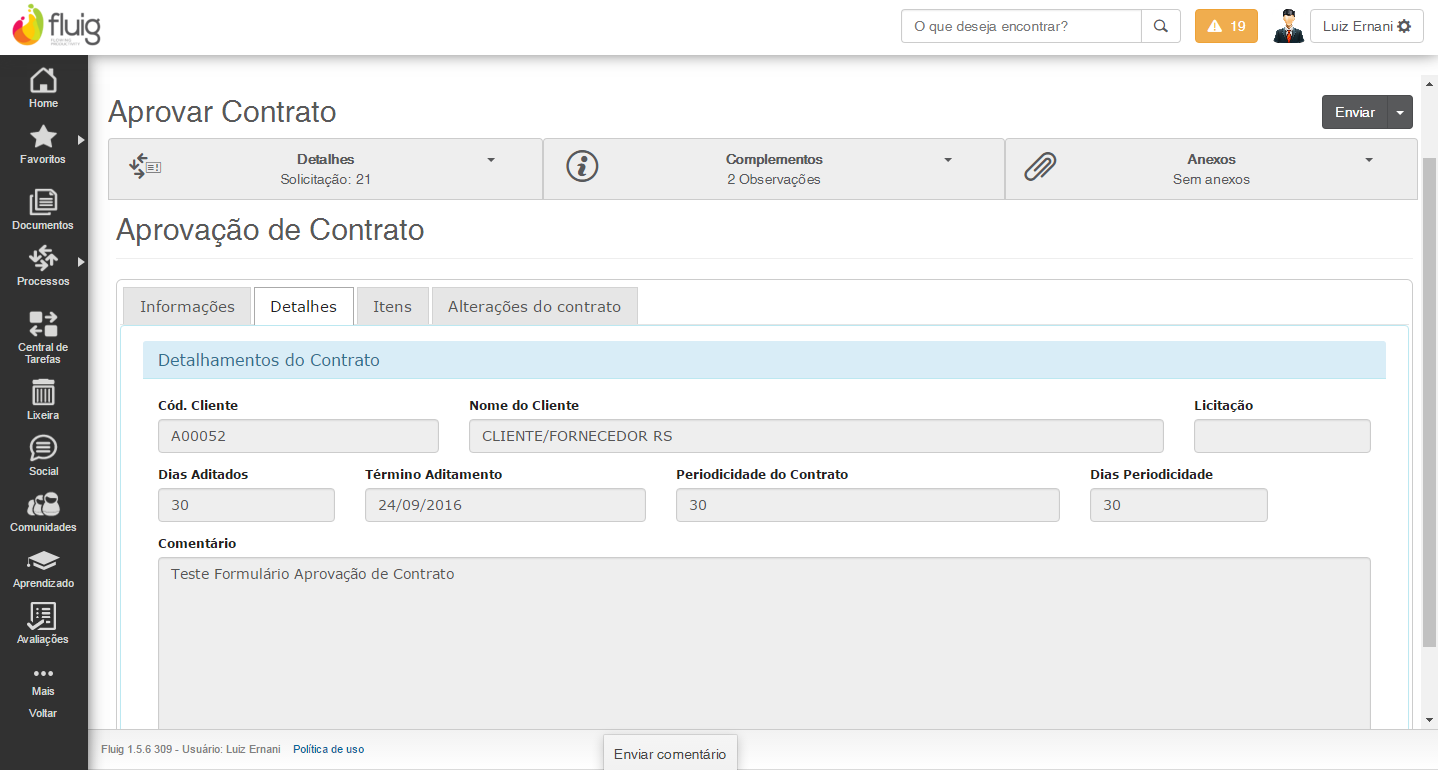
- Abaixo o formulário com os itens ou objetos associados ao Contrato.
- Abaixo o formulário com as alterações realizadas no Contrato.
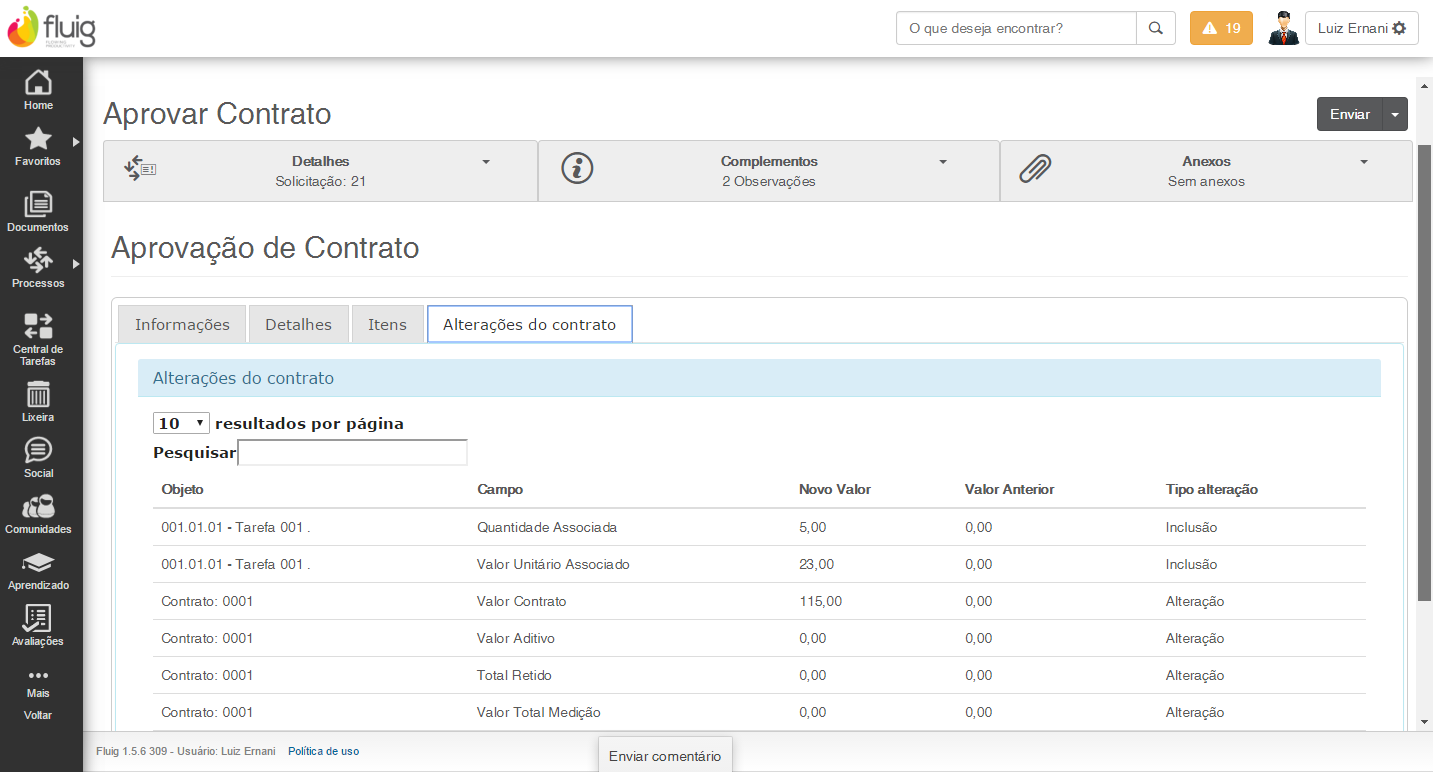
|
| Card |
|---|
| - Para avançar o workflow clique no botão Enviar no canto superior direito da tela. Caso queira Salvar, Transferir ou Descartar clique na seta bem a direita do botão de Enviar, conforme figura abaixo:
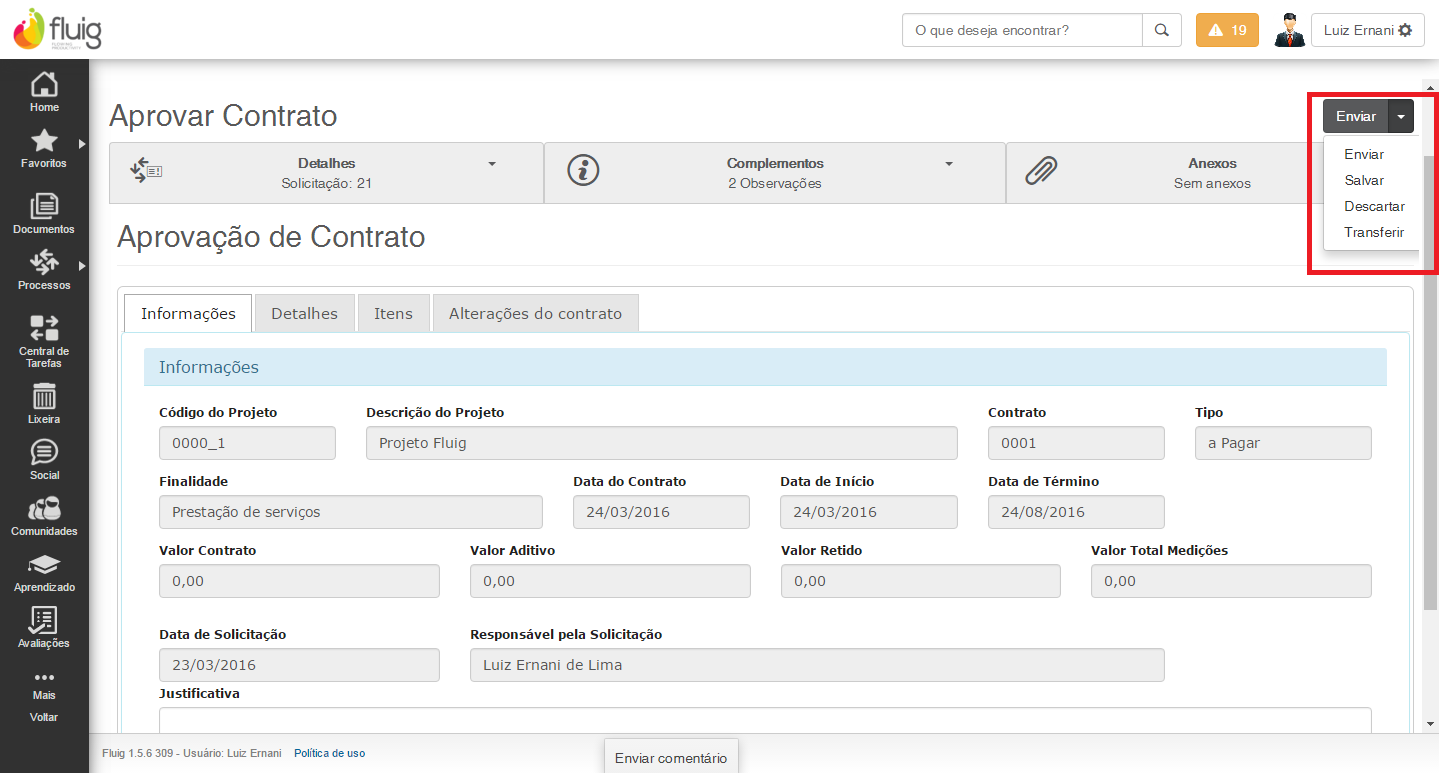 Image Added Image Added
|
| Card |
|---|
| - Ao clicar no botão Enviar, caso tenha mais de uma atividade para o fluxo seguir, a tela abaixo é exibida. Selecione a próxima atividade que o Workflow irá assumir (para aprová-lo selecione a atividade final Aprovar) e escolha quais usuários serão responsáveis pela próxima atividade.
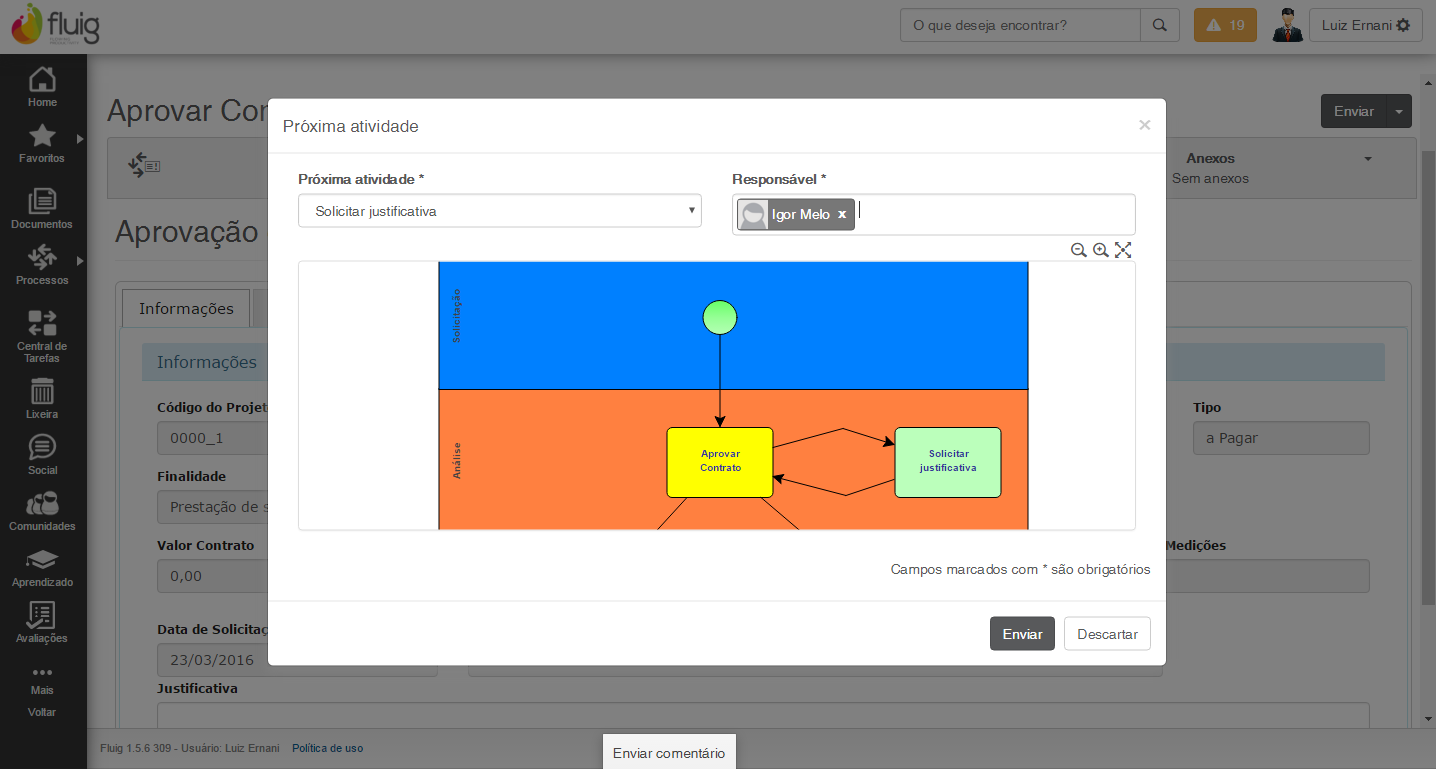 Image Added Image Added
- Formulário Fluig de Aprovação de Contratos, aba de Detalhes do contrato
 Image Removed Image Removed
 Image Removed Image Removed
 Image Removed Image Removed
|
|